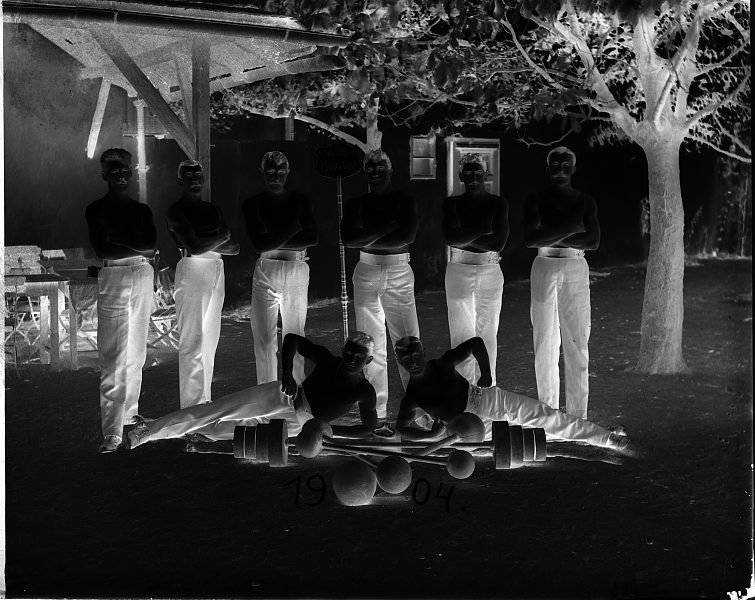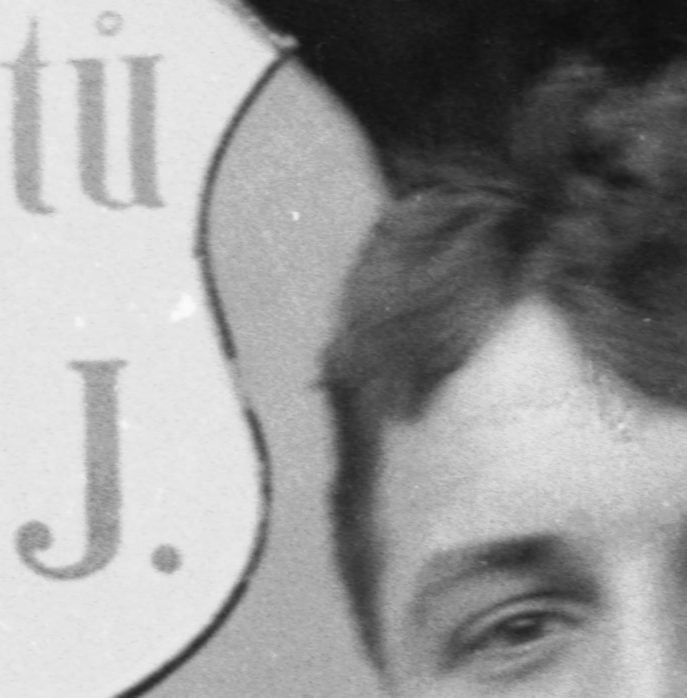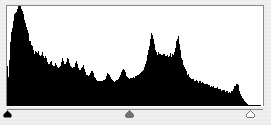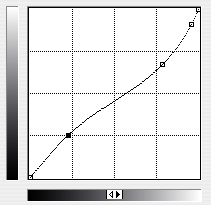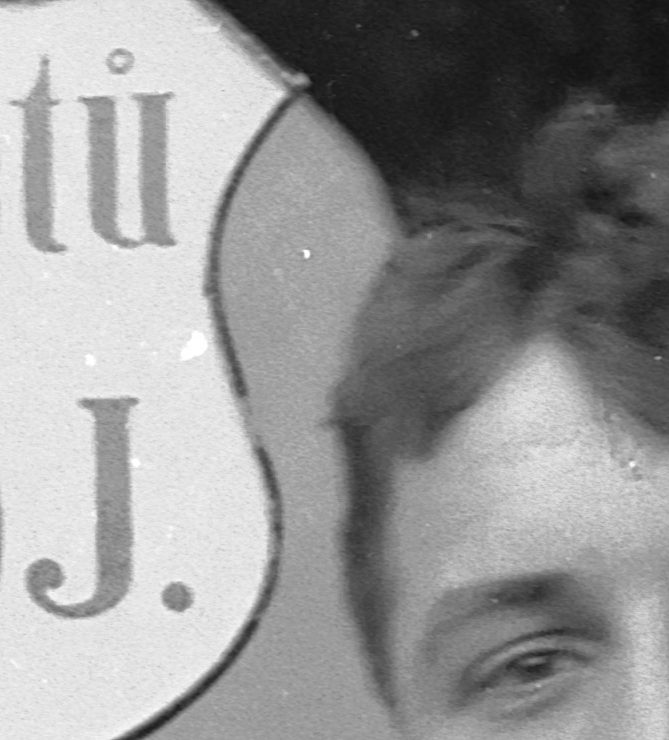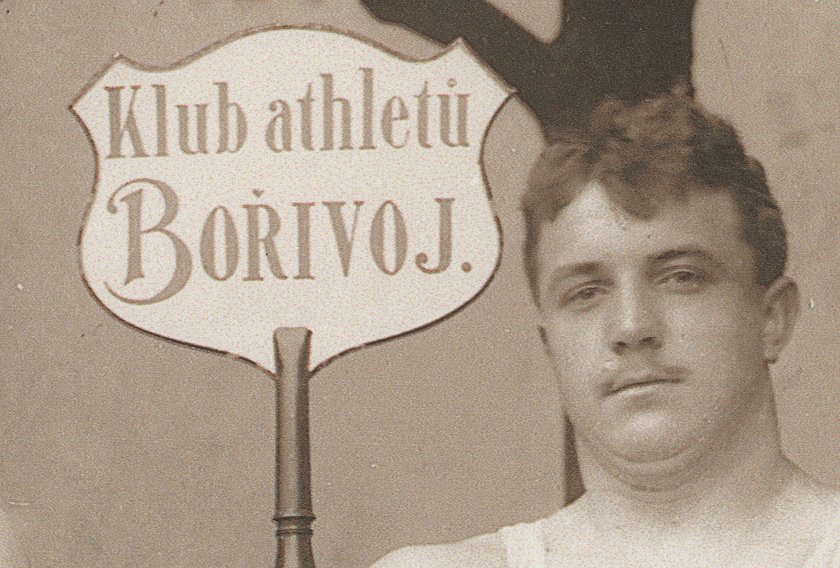Tisk fotografií z digitálních předloh
Z WikiCITeM
Na textu se pracuje, nehotová místa jsou značena hvězdičkami ***.
Uvítám jakékoliv komentáře, opravy a zpřesnění textu.
Jan Hubička, Muzeum fotografie Šechtl a Voseček
Čtvrtá kapitola z Digitalizace historických fotografických materiálů. Další kapitoly jsou:
- Volba hardware k digitalizaci
- V jaké kvalitě digitalizovat
- Základní postup digitalizace
- Tisk fotografií z digitálních předloh
- Databáze pro správu fotografií
- Zpřístupnění archívu
- Uložení a archivace digitálních dat
Postup přípravy fotografie k tisku ukážeme na příkladě negativu 18x24 cm z roku 1904. Původní soubor byl skenovaný v rozlišení 2400 DPI. Jeho velikost je přibližně 300 megapixelů. Úpravy lze provádět v libovolném programu pro práci s obrázky podporujícím velké soubory a 16-ti bitovou hloubku. Mezi takové programy patří Photoshop, Adobe Lightroom, slovenský program Pixel a další. Volně dostupná alternativa je program CinePaint.
Obsah
Originál
RAW soubor ze skeneru Epson Perfection 4990 a programu VueScan zmenšený na obrazovkové rozlišení. Ukazuje původní negativ, jeho gamma křivka je však 1.0, zatímco monitor bývá 2.2. Obraz je tedy oproti originálu tmavší. Aplikací gamy 2.2 nebo lépe aplikací profilu skeneru dostaneme původní vzhled negativu.
Invertování
Chceme připravit pozitivní fotografii, a proto se nemusíme zabývat původním vzhledem negativu a obraz zinvertujeme:
Zinvertovaný sken v gamma 2.2 je nepřiměřeně světlý.
Optimalizace gamma křivky poprvé
V dalším kroku upravíme gradaci materiálu. Zde vykompenzujeme nejen onen rozdíl v gamma křivce, ale i přenosovou křivku originálu. Historické negativy jsou pořizované na různých materiálech a expozice jsou často volené od oka. Gamma křivka přenosu je velmi různorodá negativ od negativu, což se kompenzovalo až při kopírování na papír.
Toto je první úprava, která záleží na citu. Je třeba si uvědomit, že negativ je vlastně polotovar a byl určen pro další úpravu fotografem. Při připravování reprodukce musíme tedy v některých situacích hádat, jak by fotograf negativ reprodukoval.
Přenosovou křivku lze volit v programu graficky. Je třeba ji zvolit tak, aby se zobrazily detaily ve světlech (zde využíváme toho, že obrázek má kvalitu 16 bitů a obsahuje tedy více detailů, než je vidět na monitoru). Zároveň by ale křivka neměla ořezávat stíny, a tudíž by se nikde neměla dotknout nuly. Křivka by také měla být velmi hladká, jinak dojde ke kompresi některých částí obrazu, ale i zmatení algoritmů na analýzu šumu. Případné další úpravy je třeba provádět později.
Různé programy mohou zobrazovat křivku od černé do bílé (jako v tomto případě) nebo od bílé do černé, a pak je přirozeně třeba křivku prohnout obráceně.
Fotografie s upravenou gradací. Fotografie je příliš tvrdá: kresba svalovců není moc výrazná, přestože celkově působí poněkud tmavě. To je možné dorovnat později. V tomto kroku je podstatné jen to, aby všechna důležitá informace byla dobře viditelná.
Detail v rozlišení 2400 DPI ukazující zrno originálu, neostrost skeneru v tomto rozlišení i částečně digitální zrno (to ale je patrné jen po doostření). Jedná se o neobvykle hladkou fotografii, pravděpodobně pořízenou relativně dlouhou expozicí.
Redukce šumu a zrna
V dalším kroku je dobré volitelně přistoupit k redukci zrna a šumu. Tento krok není sice nutný, ale zjednodušuje další práci s fotografií. Nejde o to uvést fotografii do stavu, v němž by působila moderněji než dobové tisky. Digitální zpracování má vždy tendenci zvýraznit zrno fotografie, a tak tento krok je třeba k dosažení podobně hladkých výsledků jako při zvětšování klasickou metodou.
U opravdu vydatného zrna je redukce také nutná pro dosažení jemných odstínů ve světlech a stínech. Jinak bychom museli zrno světel a stínů buď oříznout a ztratit detaily, anebo nechat fotografii velmi měkkou.
K redukci zrna existuje několik specializovaných programů. Nám se nejlépe osvědčil program Noise Ninja. Ten dokáže změřit množství šumu v každém odstínu a odstranit jen frekvence obsahující šum s menší ztrátou kvality.
Návod k použití programu doporučuje redukovat zrno před úpravou gamma křivky či jinou manipulací s obrazem. Nepočítá ale s extrémními případy. V obrazu před úpravou není vidět dostatek detailů, aby bylo možné posoudit kvalitu redukce zrna. Invertování a úprava gamma křivky je stejná transformace, kterou by udělal program pro automatický převod z RAW formátu.
V závislosti na velikosti zamýšlené reprodukce nechceme odstranit všechno zrno: pokud je reprodukce dostatečně velká, aby zrno bylo viditelné (u této fotografie nad cca 60 cm), chceme zrno spíše ponechat, aby fotografie nepůsobila neostře a nebyly vidět artefakty redukce zrna.
Fotografie má velmi málo zrna, po redukci dosáhneme tedy snadno hladkého a pěkného výsledku.
Optimalizace rozsahu (úrovně)
V dalším kroku zoptimalizujeme dynamický rozsah fotografie. Chceme, aby nejtmavší části fotografie byly úplně černé, nejsvětlejší úplně bílé. Opět nechceme ztratit kresbu fotografie. V tomto případě necháme úplně bílý jen nápis 1904 a několik bodů na rameni jednoho z athletů. Kresbu ve světlech je třeba zachovávat více než kresbu ve stínech. (Obecně úplně bílá patří jen retuši, poškozeným částem negativu, v některých případech i přímému světlu do kamery.)
Určení rozsahu se nejlépe provádí ve funkci „úrovně“ („levels“). Při volbě poslouží jednak histogram, ale i funkce většiny programů umožňující ukázat, které body obrazu už jsou mimo rozsah. Tato funkce je v programu CinePaint i Photoshopu dobře skrytá: dosáhneme ji tak, že při tahání myší za rozsah histogramu (černý a bílý trojúhelníček v dialogu) stiskneme klávesu ALT (nebo CTRL). Obraz pak zčerná či zbělá a ořezané části obrazu se začnou objevovat v komplementární barvě.
Ořezání obrazu je nutné dělat až po redukci šumu. Jinak dojde ke ztrátě zmíněné jemné kresby světel a stínů.
Výsledek po ořezání je trochu kontrastnější obraz. V našem případě rozdíl není příliš výrazný, protože původní deska je velmi kontrastní.
Optimalizace gamma křivky podruhé
Ořezání histogramu umožňuje lépe doladit kresbu světel a stínů. Fotografie byla vybrána pro svou komplikovanost v této oblasti. Materiál citlivý na modrou prokreslí pleť jen velmi světle a naopak strom i kalhoty velmi tmavě. Chceme, aby sportovci nevyšli příliš ploší, ale zároveň nechceme ztratit všechnu kresbu kalhot.
Dobové materiály byly schopné prokreslit obrovské množství odstínů, a když jejich schopnosti nestačily, bylo s obrazem manipulováno lokálně (pomocí vkládání masek do kopírky a později nakrývaním ve zvětšovacím přístroji).
Dnešní výstupní zařízení mají vesměs rozsah omezenější. Jejich nevýhody lze však kompenzovat podrobnější úpravou gradace. Lze také přistoupit k lokální úpravě částí obrazu podobné nakrývání při zvětšování ***pro mladší ročníky, které nepamatují ruční exponování fotopapírů, trochu rozvést, vysvětlit***.
Gamma křivka pro náš příklad zvýrazňující kresbu svalů a zesvětlující stíny.
Optimalizovaný obraz
Uložení upravené verze
Až po tento krok je úprava víceméně nezávislá na výstupním zařízení a velikosti. Z toho důvodu upravené fotografie ukládáme. Fotografie lze uložit ve ztrátové kompresi JPEG2000 (která podporuje 16 bitů). Při uložení s kvalitou 98% se neztrácejí viditelné detaily a výsledný soubor je mnohem menší než originál (13MB místo origálu přesahujícího 600MB nekomprimovaně nebo 406MB se ztrátovou kompresí). Procedura až do tohoto bodu u fotografie ve velkém rozlišení trvá cca 15-30 minut a tento čas bude možné příště ušetřit.
Snížení rozlišení
Podle velikosti i tiskové technologie chceme snížit rozlišení. Jak bylo ukázáno v úvodu, dobové tisky mají rozlišení často dosahující cca 800 DPI. To je výrazně ostřejší kresba, než na kterou jsme zvyklí. Moderní divák většinou nevyžaduje obraz v rozlišením větším než 300 DPI. Pokud ale fotografie reprodukujeme v takové kvalitě, diváci pozornější a ti historické fotografie znalí ji prohlédnou zblízka a snahu ocení.
Ovladače inkoustových tiskáren většinou počítají obraz v rozlišení 600 DPI a nemá smysl připravovat fotografii kvalitněji, přestože tiskárna tiskne jednotlivé body ve vyšším rozlišení (např. 1200-2400 DPI). U ofsetového tisku se kvalita počítá podle parametrů tiskárny. Dnešní tiskárny tisknou kvalitní tisky (pohlednice apod.) s rastrem buď 175 čar na milimetr, anebo 210 čar na milimetr (často jen na požádání). Pro tento tisk je vhodné volit rozlišení 450 DPI místo často doporučované hodnoty 300 DPI či 400 DPI. Kvalita je poznat v linkové kresbě fotografie.
U našeho příkladu snížíme rozlišení fotografie na 600 DPI a šířku 30 cm pro tisk na inkoustové fototiskárně HP DesignJet Z3100.
Tónování
Fotografie na materiálech předcházejících bromostříbrným fotografickým papírům byly přirozeně hnědé (netónovaná albumínová fotografie je hnědá s nádechem do růžova, tónování se provádělo zlatem, což dosahovalo krásnějších odstínů a větší trvanlivosti). I později bylo zvykem bromostříbrné materiály tónovat. Tónované fotografie je jednodušší reprodukovat na moderních zařízeních, které většinou mají velké problémy s dosažením neutrální šedé (mnoho inkoustových tiskáren, které šedou míchají z barevných inkoustů) nebo bohaté škály odstínů (třeba ofsetový tisk).
Oko vnímá v tónované fotografii často více odstínů a je také tolerantnější k nedostatkům gradace (měkkosti fotografie apod.). Zajímavé jsou například fotografické papíry z přelomu 19. a 20. století, které často volily nazelenalý podklad s hnědou či fialovou kresbou. Tyto komplementární barvy ještě více zvyšovaly možnost vnímat odstíny. Zatímco fotografie s perfektní gradací často vypadají lépe v neutrální šedé, problematičtějším fotografiím často sluší tónování.
Při reprodukci fotografií tedy podle potřeby často volíme možnost tónování. Za tím účelem jsme vytvořili několik nastavení dialogu křivek imitujících barevnost historických fotografií a tisků tak, že jsme původní fotografii naskenovali s profilem, převedli zpět na černobílý obraz, a pak křivky nastavili tak, aby černobílý obraz získal opět původní barevnost.
Programy často nabízejí volbu hnědnutí pomocí profilu imitujícího Sepia toner. Toto tónování však vychází z barevnosti bromostříbrných fotografií na moderních materiálech a pro historické fotografie není přirozené.
Tónování imitující hlubotiskovou publikaci. Fotografii chceme tisknout inkoustově na matný papír HP Litho-realistic imitující ofsetový papír, a tak toto nastavení vypadá vhodně.
Převod do profilu zařízení
Je-li k dispozici profil výstupního zařízení, je dobré fotografii do něj převést do výsledného profilu ***?***. Pokud používáme tónování imitující odstíny původního materiálu, můžeme převádět absolutně (pokud gamut tiskárny je širší), anebo percerptuálně.***raději česky, snad "citem"?** nebo procentuálně?***
Výstupní doostření
Doostřování historických fotografií je často diskutováno. V této úpravě nám nejde o zvýšení ostrosti původní fotografie. Doostřování se dělí do tří částí:
Doostřování kompenzující neostrost skeneru
Jak bylo ukázáno v úvodu, stolní skenery je nutné téměř vždy mírně doostřit. V našem případě ve skenu v rozlišení 2400 DPI aplikovat doostřování s poloměrem přibližně 2.3 pixelu a intenzitou asi 150, aby se dosáhlo stejné ostrosti po zmenšení na efektivní rozlišení 1500 DPI jako u ostrého filmového skeneru. Tuto neostrost (nedostatek digitálního zpracování) je dobré v každém případě kompenzovat.
Bylo by logické aplikovat toto doostření už na počátku úpravy fotografie. Doostřování je ale vlastně ztrátová úprava: nahrazuje podstatnější drobné detaily za méně podstatné a ještě drobnější.***jasněji říci, co potlačí a co zvýrazní*** Je tedy dobré provádět celkově jen jedno doostření před výstupem.
Detail hned po redukci šumu po doostření neostrosti skeneru. Na fotografii vystupují také drobné artefakty po redukci šumu.
Doostřování vlastní fotografie
To samozřejmě do jisté míry možné je, ale pro historickou fotografii není vhodné, vyjma snad účelů identifikace fotografie, nápisů apod.
Doostřování pro výstup
Každá tisková technika aplikující nějakou formu tiskového rastru (tedy všechny běžné techniky s výjimkou osvitu na fotopapír) redukuje množství drobných detailů. K dosažení kvalitního tisku je tedy třeba obraz přeostřit tak, aby ztráta detailů byla vykompenzována. To vyžaduje znalost výstupního zařízení, přeostření lze zjistit experimentálně porovnáváním reprodukce fotografie s originálem. Existují ale i programy, které hodnotu přibližně určí. Velmi kvalitní (ale drahý) je Nik sharpener.
Detail fotografie po redukci rozlišení a tónování.
Přeostřená fotografie pro tisk.
Scan vytištěné fotografie. Tiskový rastr pohltil většinu přeostření.